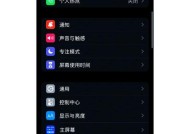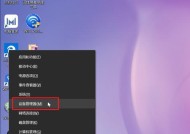为什么au录制不了电脑声音?遇到这个问题该如何解决?
- 家电知识
- 2025-03-26
- 18
- 更新:2025-03-17 12:55:08
在当今数字化时代,音频录制已经成为了许多人的日常需求,无论是为了视频制作、音乐创作还是日常娱乐。然而,在使用AdobeAudition(简称AU)这一专业音频编辑工具时,一些用户可能会遇到无法录制电脑声音的问题。这个问题可能会让不少初学者感到困惑,但不必担心,本文将详细解释为什么会出现这样的问题,并提供实用的解决方案。
AU无法录制电脑声音的原因分析
1.录音设备设置不当
在AU中,如果录音设备选择不正确,就会导致电脑声音无法被正确录制。确保在AU的“录音设置”中正确选择了正确的音频输入设备,并且该设备已设置为默认录音设备。
2.系统音频路由问题
电脑系统可能存在音频路由配置错误,例如“播放设备”和“录音设备”不一致,或是音频输出设置与输入设置混淆。
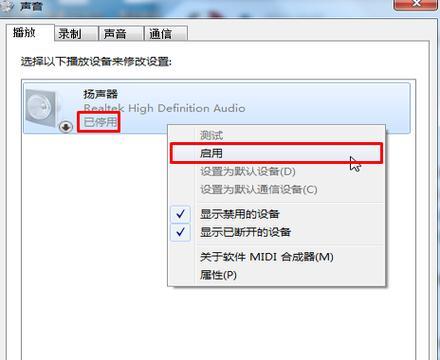
3.驱动程序问题
驱动程序对于电脑硬件的功能至关重要。若录音设备驱动程序过时、损坏或不兼容,AU便无法捕捉到声音。
4.AU软件本身的问题
软件可能存在故障或bug,比如录音功能出现故障,或是软件本身的某些设置阻止了录音。
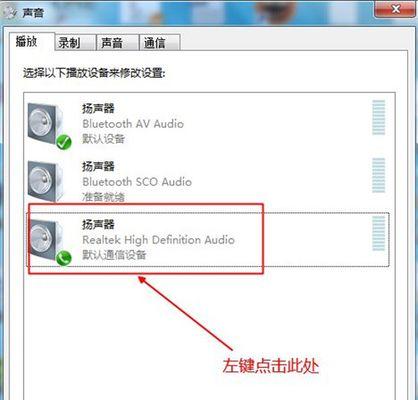
解决无法录制电脑声音的具体步骤
步骤一:检查录音设备设置
打开AdobeAudition,进入“编辑”菜单,选择“首选项”>“音频硬件”。
确认“录音设备”中选择了你正在使用的麦克风或其他音频输入设备。
在“输入通道”旁标上勾选,表示该通道用于录音。
步骤二:调整系统音频路由设置
在电脑的“控制面板”中,找到并打开“硬件和声音”下的“声音”。
点击“录音”选项卡,看是否选中了正确的设备。
在“播放”选项卡中,检查扬声器或耳机设置是否与录音设备一致。
步骤三:更新或重新安装驱动程序
访问音频设备制造商的官网下载最新驱动程序。
在设备管理器中卸载当前驱动程序,然后重新启动电脑让系统自动重新安装。
步骤四:检查AU软件设置
在“编辑”菜单下选择“首选项”>“音频硬件”。
确保“硬件缓冲区大小”和“通道数”设置适当,不会引起软件冲突。
关闭AU,重启电脑后再次打开AU尝试录音。
步骤五:测试其他音频软件
为了确认问题是出在AU还是操作系统层面上,可以尝试使用其他音频录制软件看是否可以正常录音。
若其他软件可以录音,问题可能与AU相关;若仍然无法录音,则是系统设置或硬件问题。
步骤六:查看系统更新和Adobe的支持论坛
检查Windows或macOS的更新,有时候操作系统更新能够解决兼容性问题。
访问Adobe官方支持论坛搜索是否有其他用户遇到相同问题,或者是否有官方的解决方案发布。
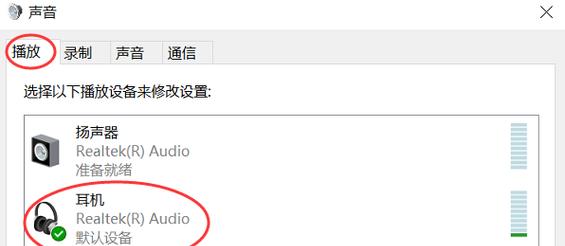
综上所述
遇到AdobeAudition无法录制电脑声音的问题虽然令人沮丧,但通常都是可以通过系统检查、设备设置或驱动程序更新来解决的。以上步骤为用户提供了一个从基础到深入的排查和解决问题的流程。在执行这些步骤时,细心和耐心是关键。如果上述方法都未能解决问题,可以考虑联系专业技术支持寻求帮助。通过细致的排查和针对性的处理,相信大多数用户都能够恢复AU的录音功能,继续他们的音频创作之旅。
下一篇:投影仪如何连接投屏设备?